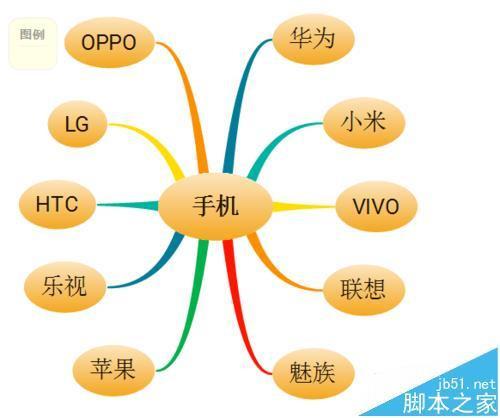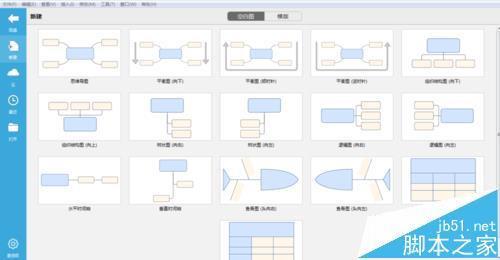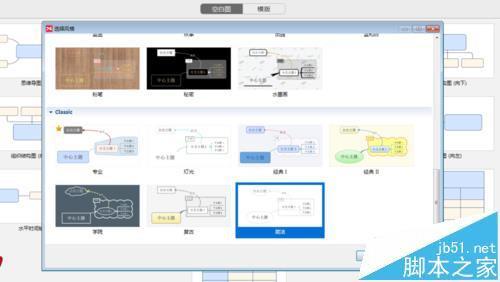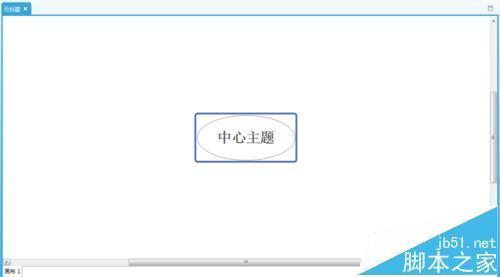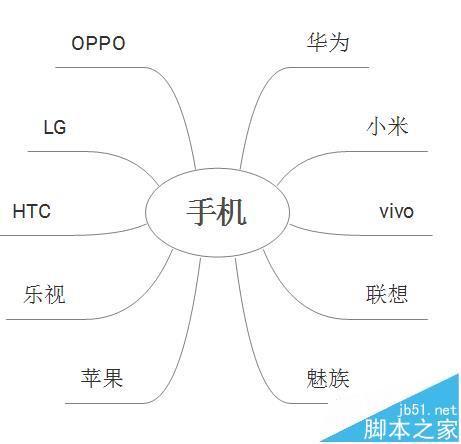XMind思维导图怎么制作关于手机品牌的关联图?
XMind思维导图怎么制作关于手机品牌的关联图?
1、双击XMind.exe打开软件,依次操作“新建---思维导图”,如下图所示:
2、点击“思维导图”空白图,打开“选择风格”弹窗,这里选择“简洁”风格,如下图所示:
3、这时会创建一个空白画布编辑区域,其中中心部位显示一个“中心主题”,如下图所示:
4、修改“中心主题”的描述,改为“手机”名称,如下图所示:
5、在手机中心主题上插入十二个“主题”,并修改成手机品牌,如下图所示:
6、修改中心主题和主题之间连线粗细,并修改“主题”样式以及背景色,如下图所示:
注意事项:熟悉XMind软件各种图形的用法,以及利用模板生成不同类型的图形